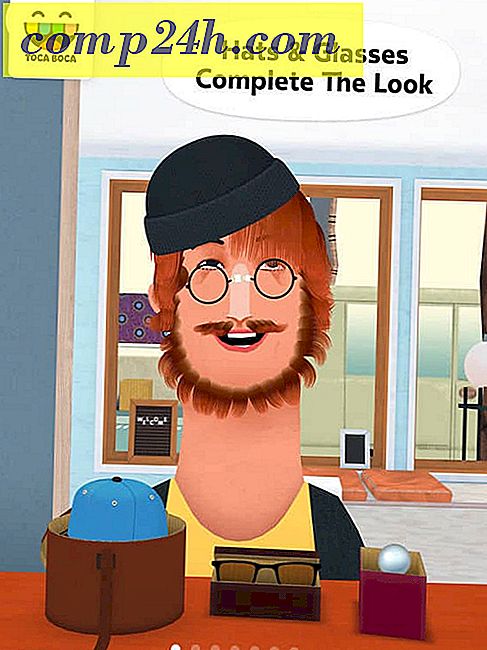So passen Sie Outlook 2010 Elemente als Lesetimer an

Standardmäßig markiert Outlook alle geöffneten E-Mails als gelesen, auch wenn sie nur für einen Bruchteil einer Sekunde geöffnet sind. Nun, es sei denn, du bist der oberste Meister der Geschwindigkeitsmessung, die Chancen stehen gut, dass du sie nicht schneller durchlesen kannst, als du sie anklicken kannst, also habe ich eine Lösung für dich!
Outlook verfügt über eine Einstellung im Optionsmenü, mit der Sie eine Verzögerung hinzufügen können, wie lange es dauert, bis Ihre Nachrichten als gelesen markiert werden. Sobald Sie es festgelegt haben, wartet Outlook auf die zugewiesene Zeit, bevor die E-Mail automatisch als gelesen markiert wird. Lesen Sie weiter, um zu erfahren, wie Sie dies einrichten.
Hinzufügen einer Verzögerung zu Nachrichten, die in Outlook 2010 als gelesen markiert sind
1. In Microsoft Outlook 2010 Klicken Sie auf die Registerkarte Datei und dann im Menü auf Optionen .
Hinweis: - Für Outlook 2007 - Extras, Optionen, Andere, Lesebereich zum Anpassen von Mark als Leseeinstellungen

2. Klicken Sie im Fenster "Optionen" auf " Mail", scrollen Sie dann nach unten zu "Outlook-Fenster" und klicken Sie auf " Lesebereich"

3. Aktivieren Sie das Kontrollkästchen Markierungen als gelesen markieren, wenn sie im Lesebereich angezeigt werden, und geben Sie die Anzahl der Sekunden ein, die Outlook 2010 warten soll, bevor Sie Ihre E-Mail als gelesen markieren. Beachten Sie, dass diese Nummer für alle E-Mails gilt, die von nun an unabhängig von ihrer Größe geöffnet werden. Legen Sie daher die durchschnittliche Zeit fest, die Sie zum Lesen Ihrer E-Mails benötigen.

Wenn Sie jetzt eine E-Mail lesen, wartet Outlook, bis Sie diese E-Mail für X Sekunden geöffnet haben, bevor Sie sie als gelesen markieren.
Wenn E-Mails vorhanden sind, die Sie schnell als gelesen markieren möchten, können Sie mit der rechten Maustaste auf eine E - Mail klicken und dann Als gelesen markieren auswählen. Dieser Vorgang funktioniert auch bei Mail ungelesen . Um mehrere Nachrichten zu markieren, drücken Sie Umschalt + Klick oder Strg + Klick, um alle auszuwählen, die Sie in einem Stapel ausführen möchten.